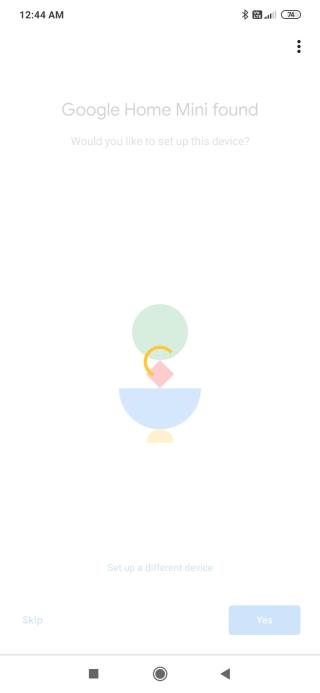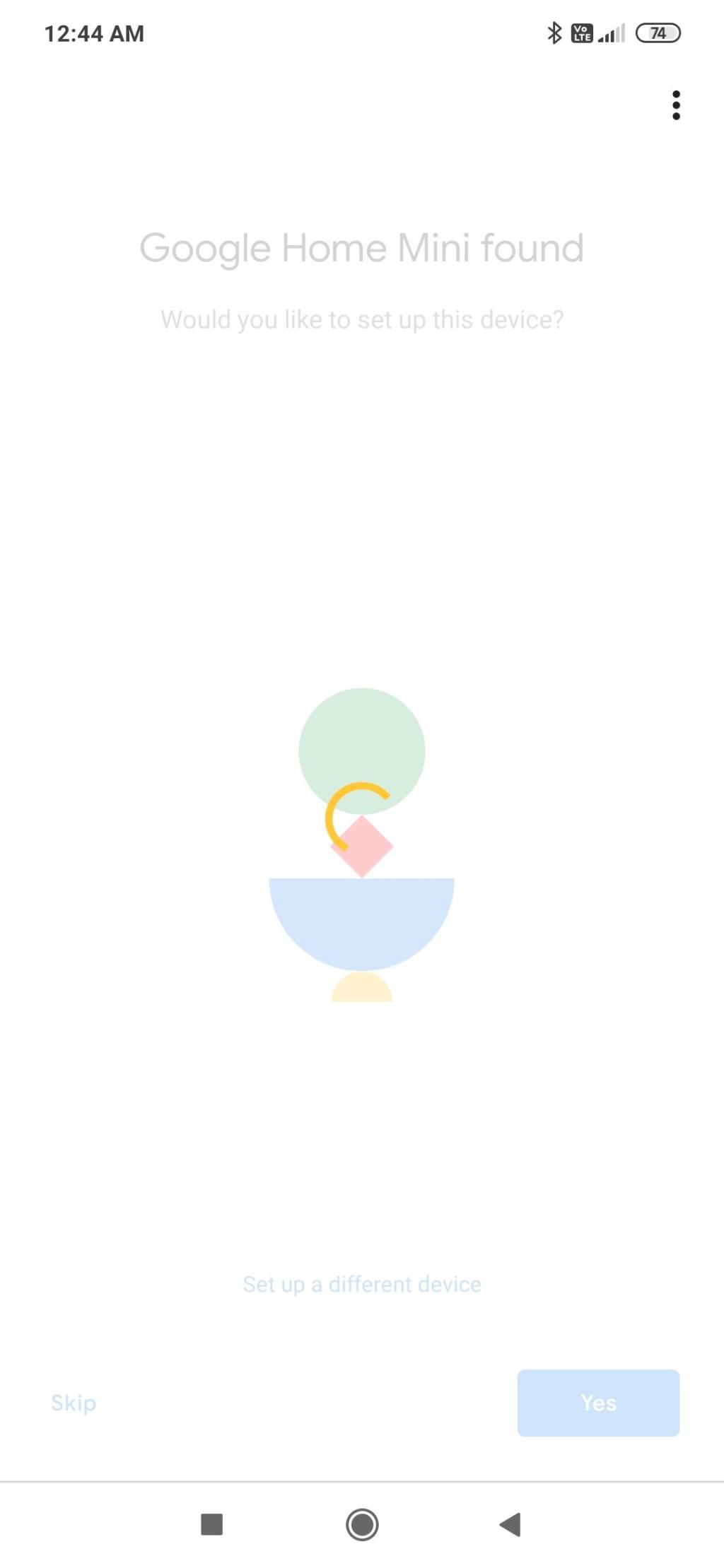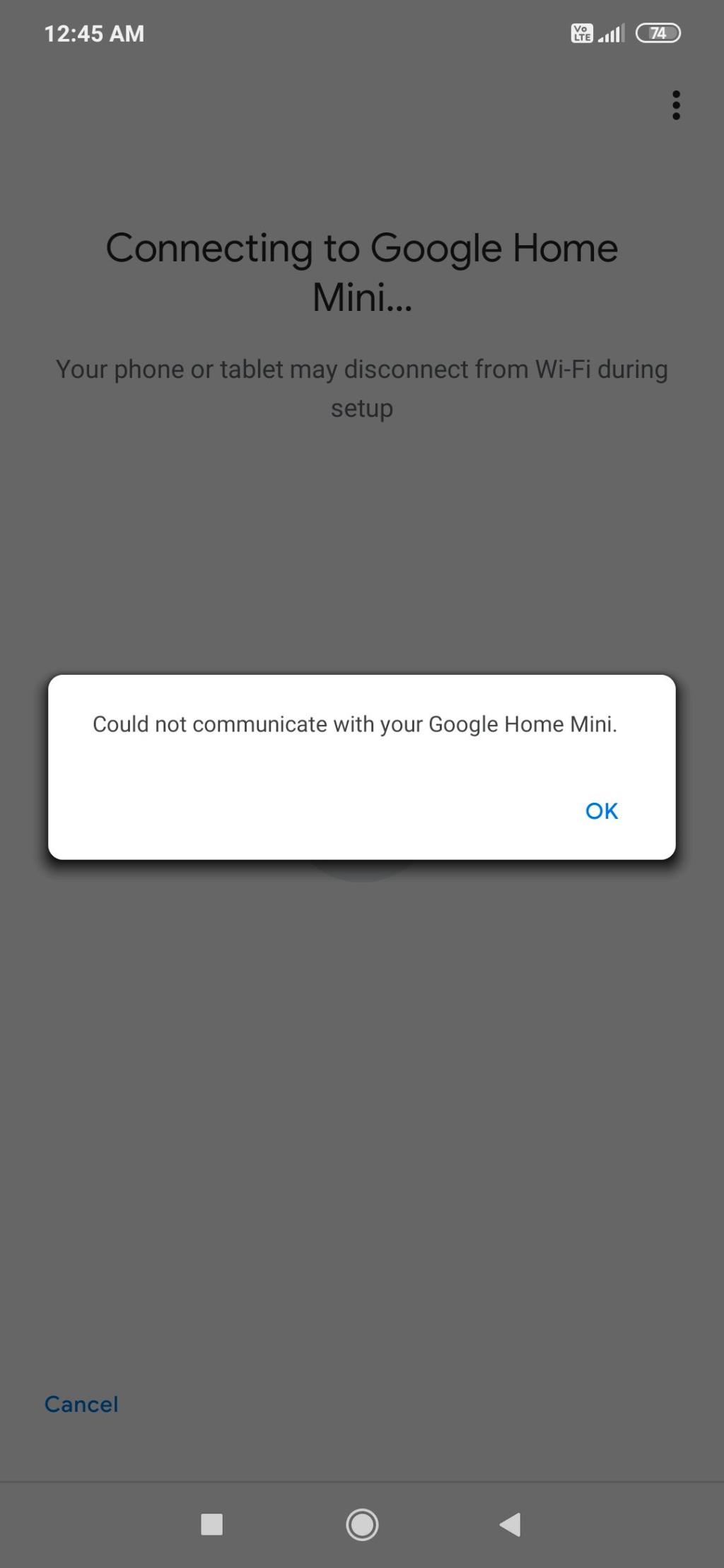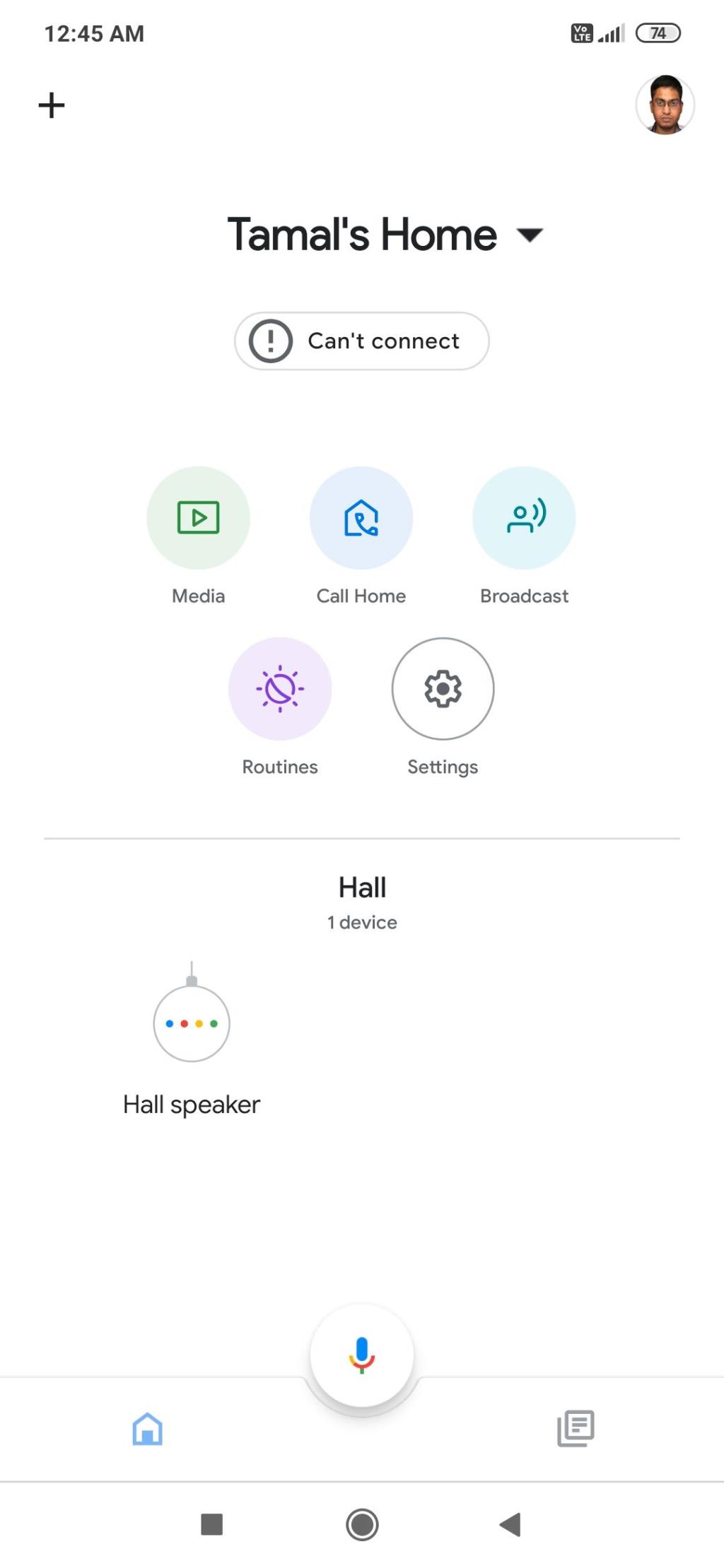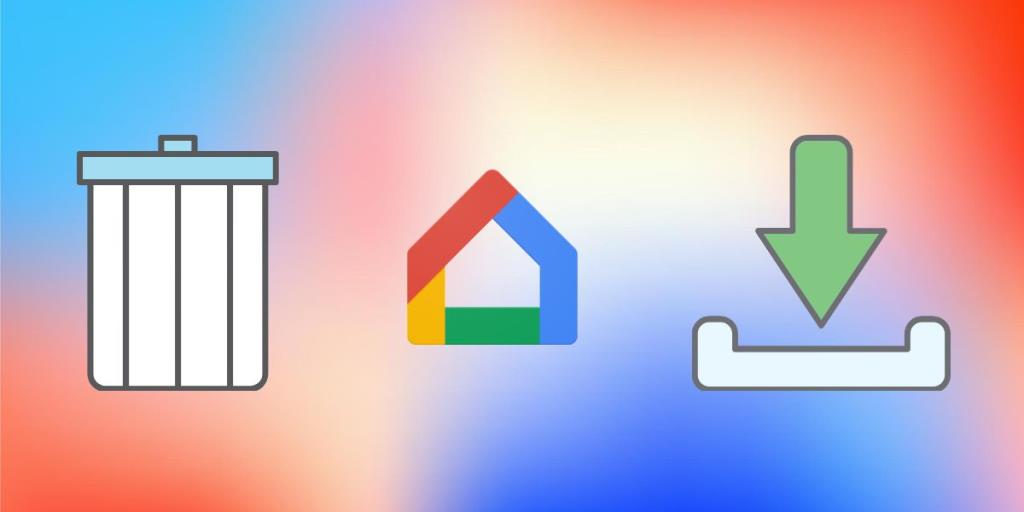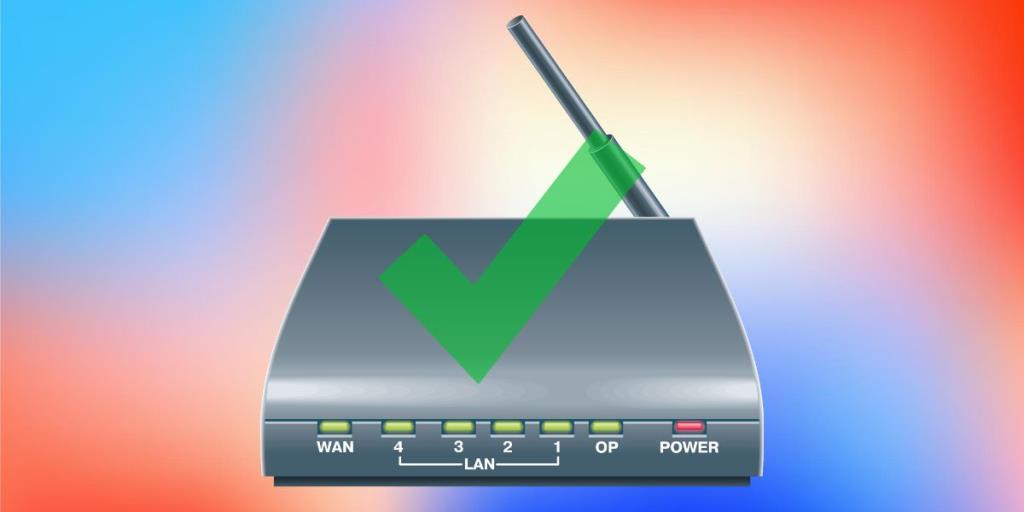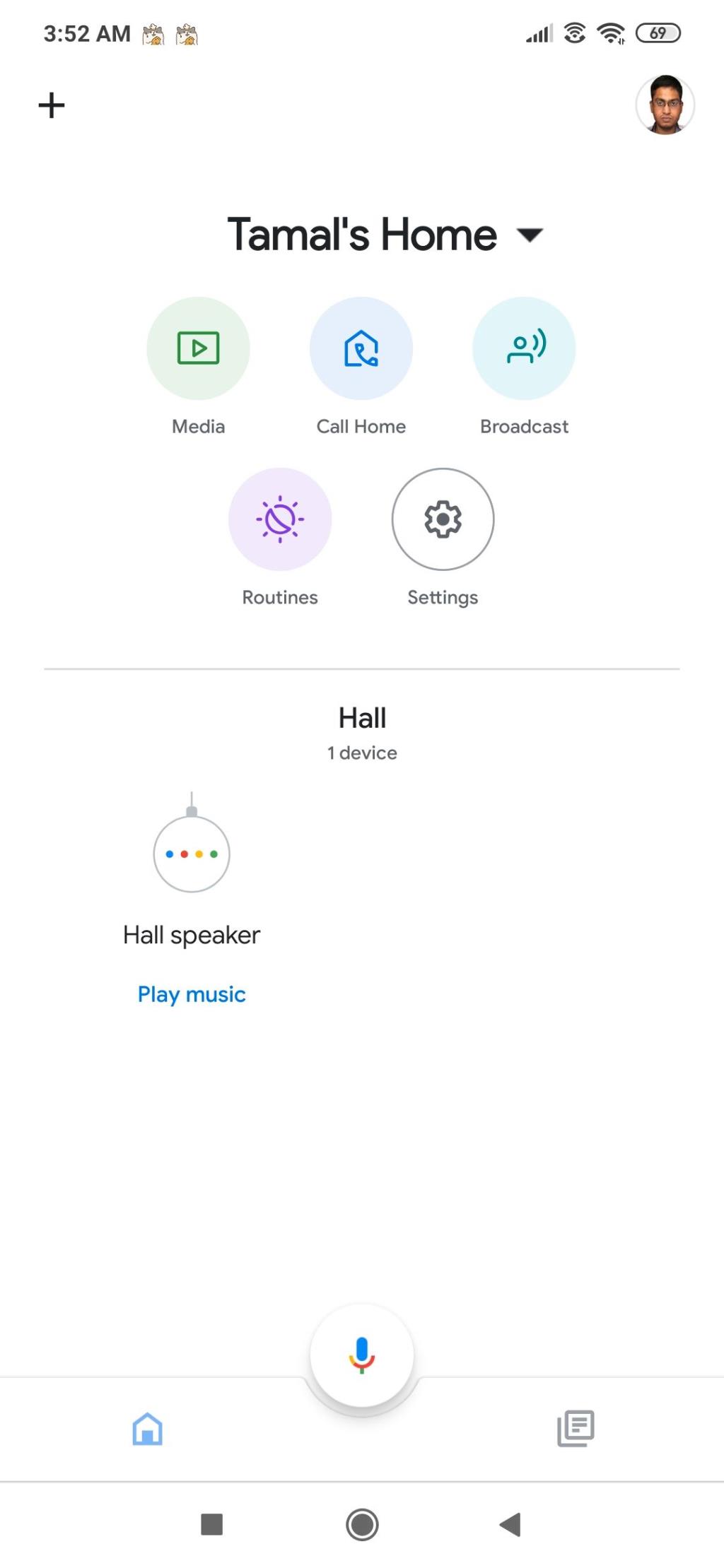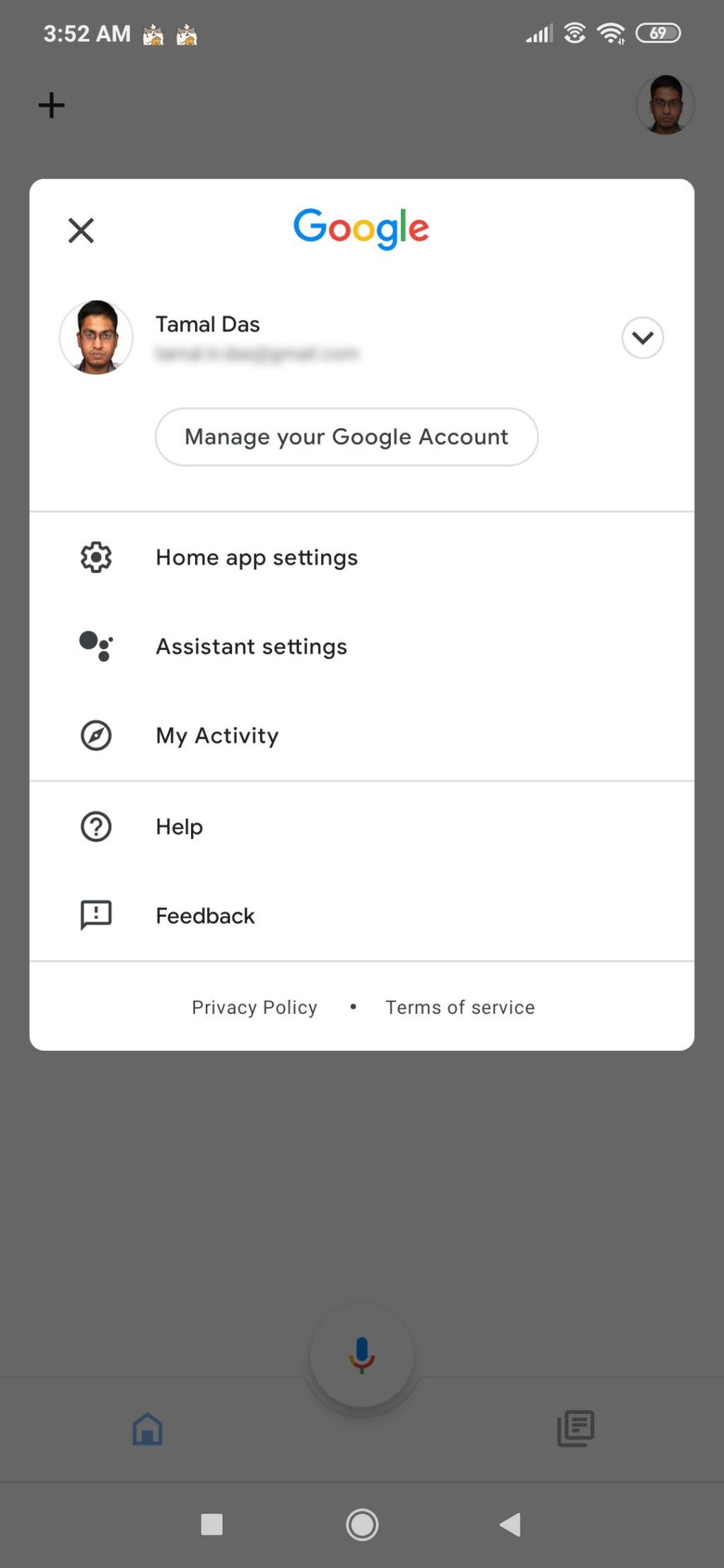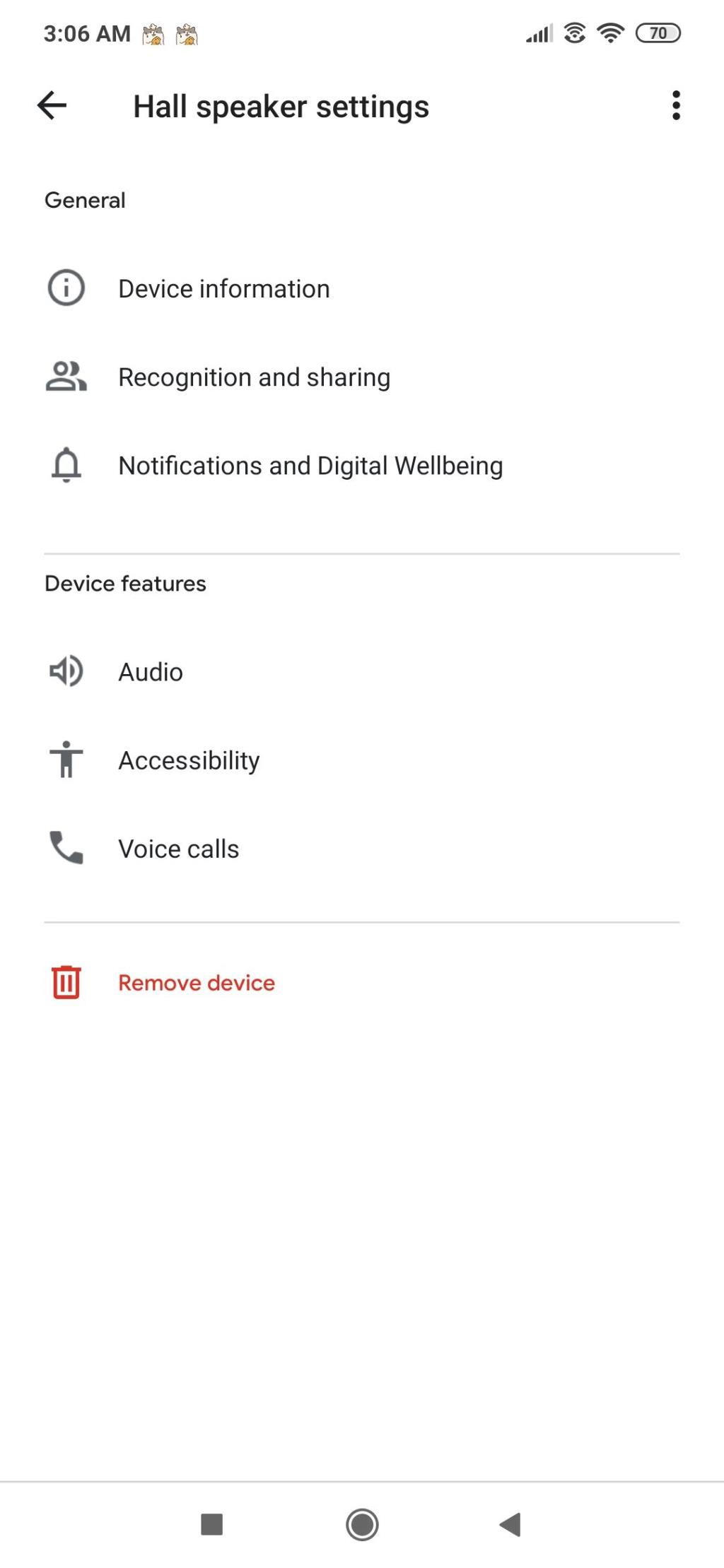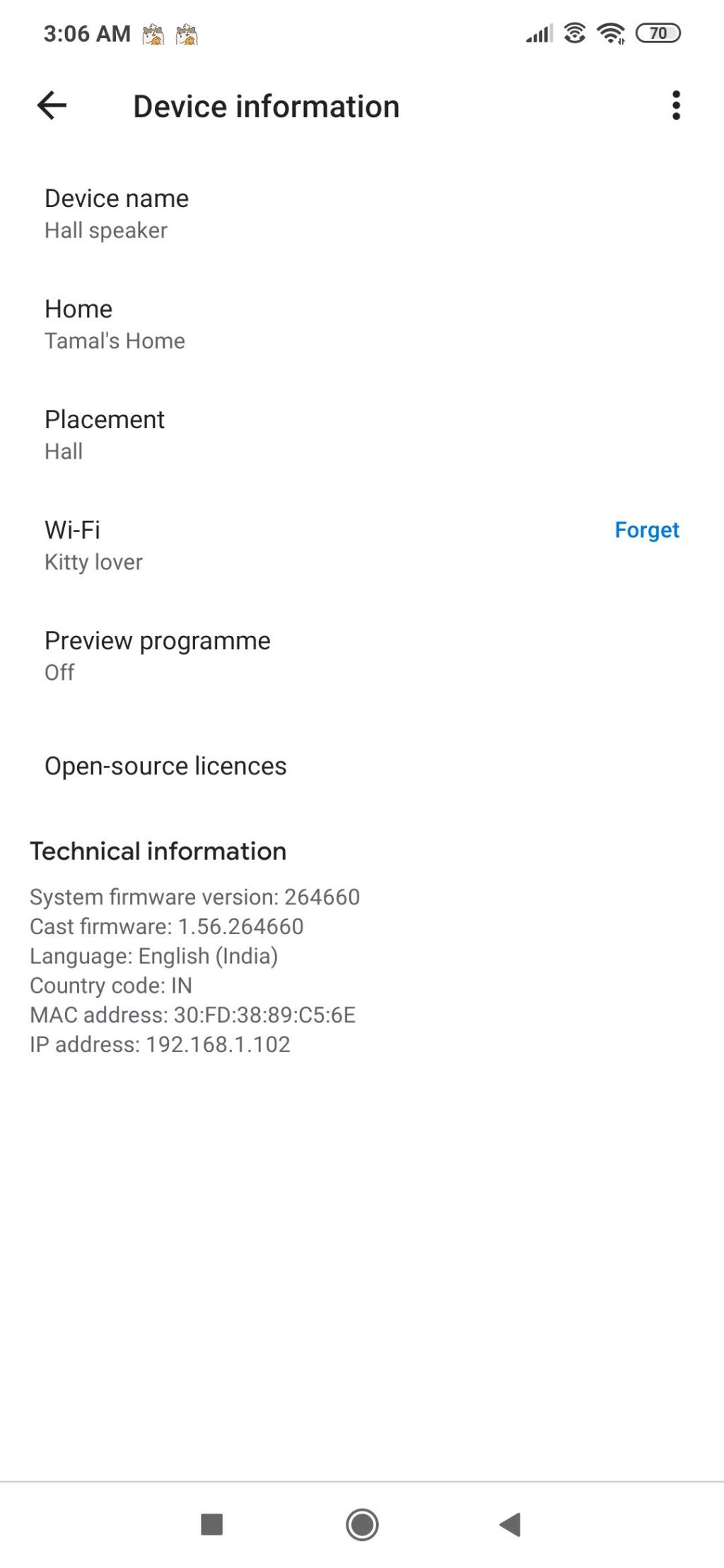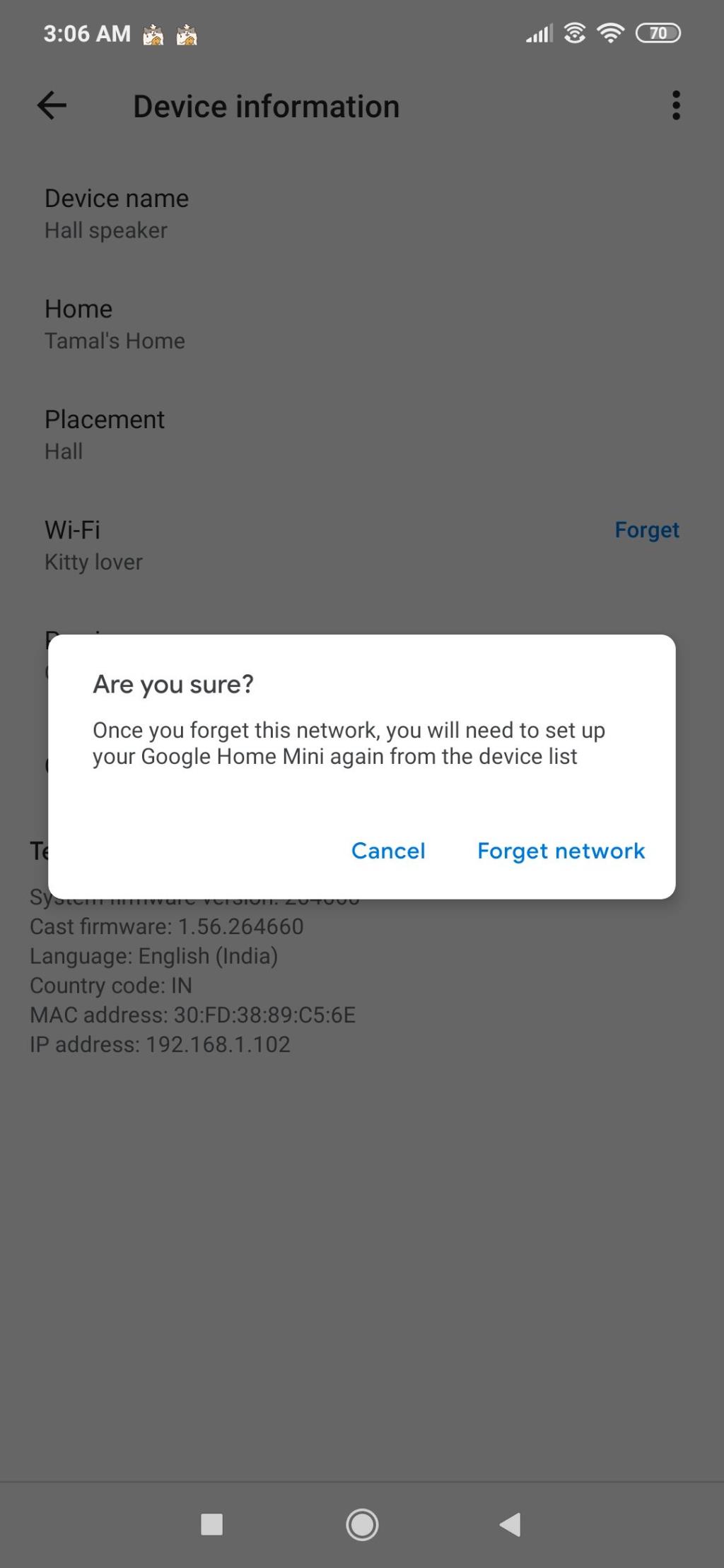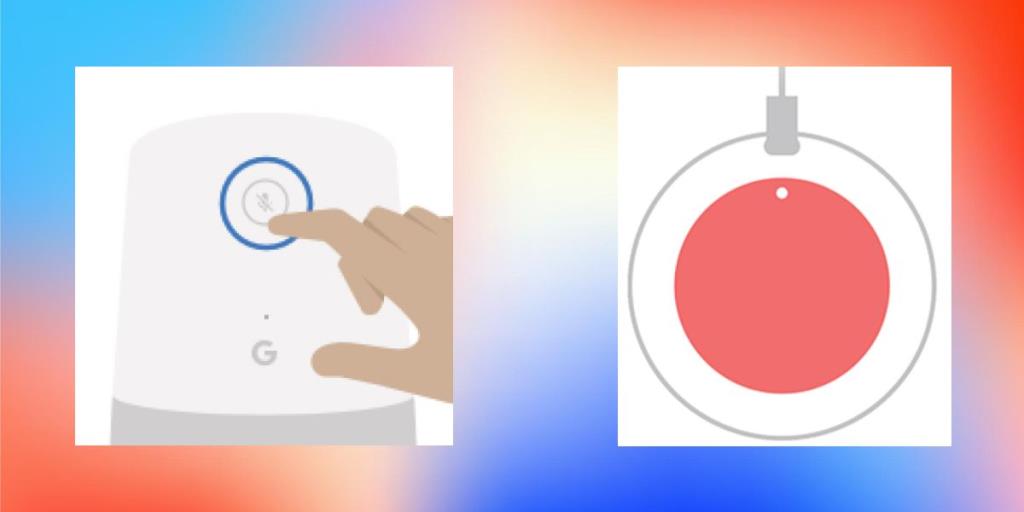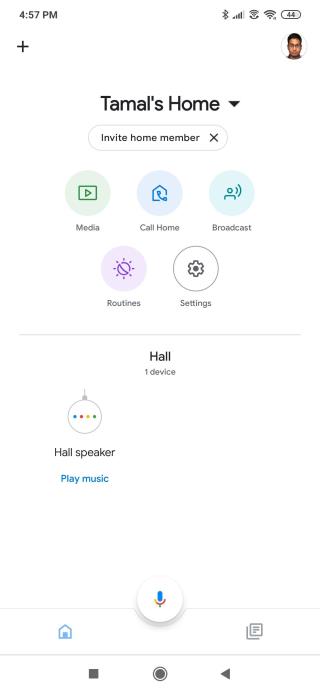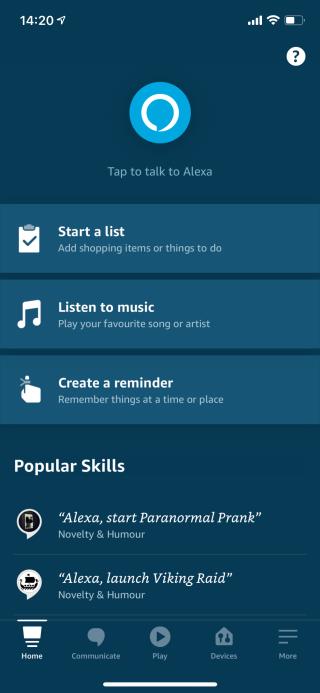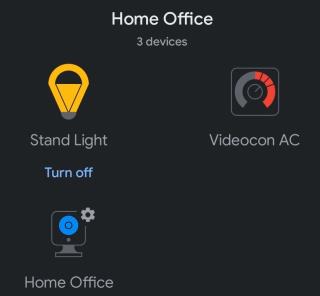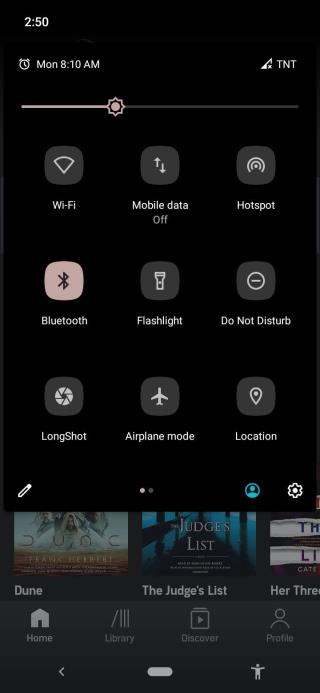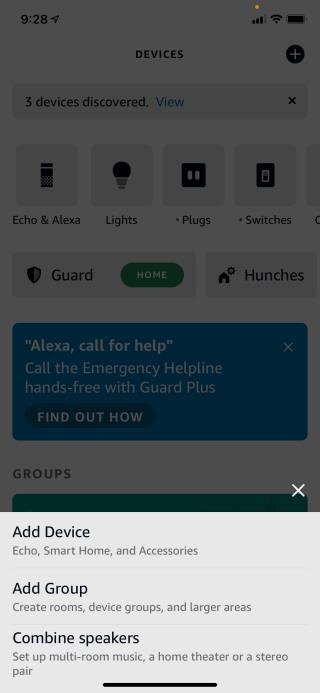Das Leben scheint bequem, wenn ein Google Home oder Google Home Mini alltägliche Aufgaben wie das Erhöhen der Temperatur oder das Wechseln von Musiktiteln übernimmt.
Google Home oder Google Home Mini sind großartige intelligente Lautsprecher. Gelegentlich werden diese Fehler jedoch in der begleitenden Google Home-Smartphone-App angezeigt – „Keine Kommunikation mit Ihrem Google Home“ oder „Keine Kommunikation mit Ihrem Google Home Mini“.
Wir untersuchen die besten Möglichkeiten, dieses häufige Problem mit einem Google Home oder Google Home Mini zu beheben.
Was verursacht die Fehlermeldung?
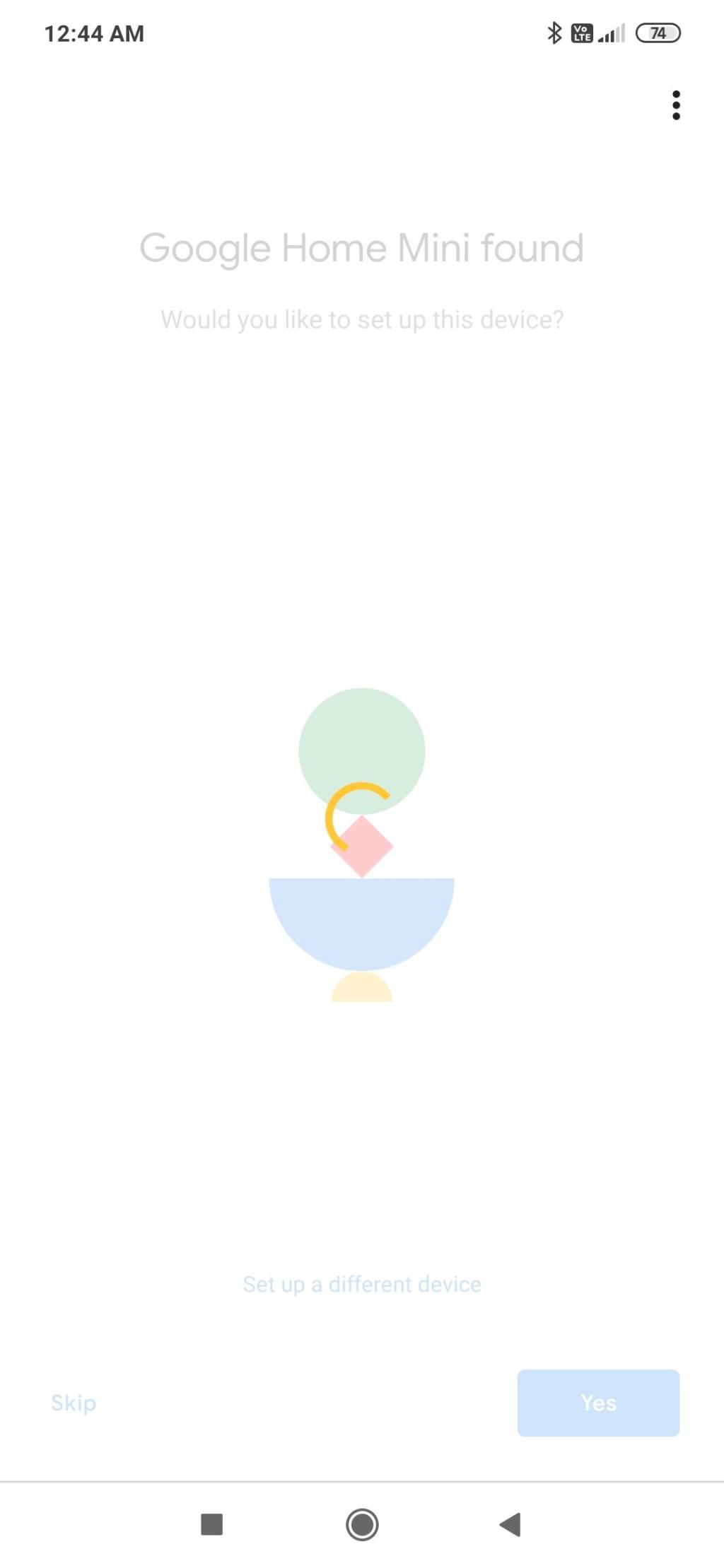
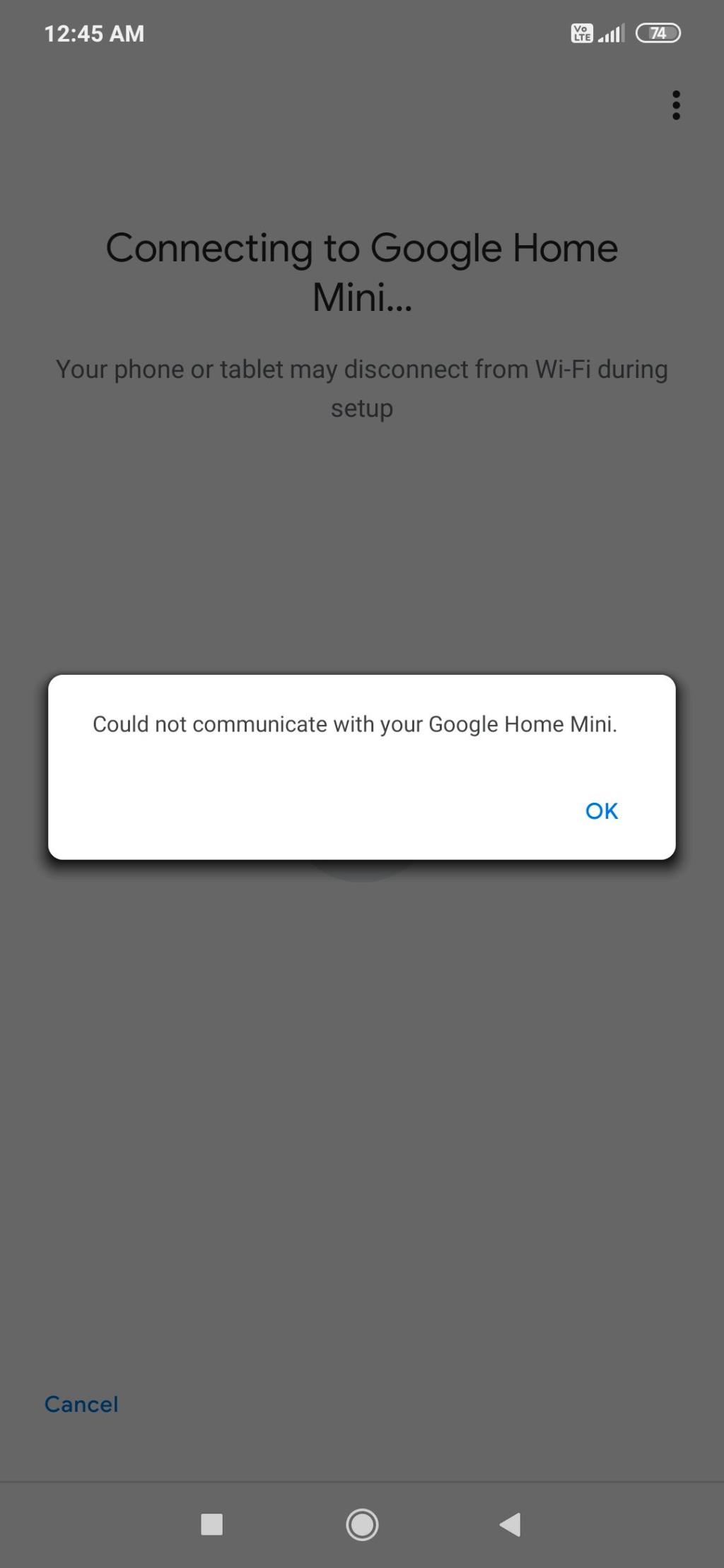
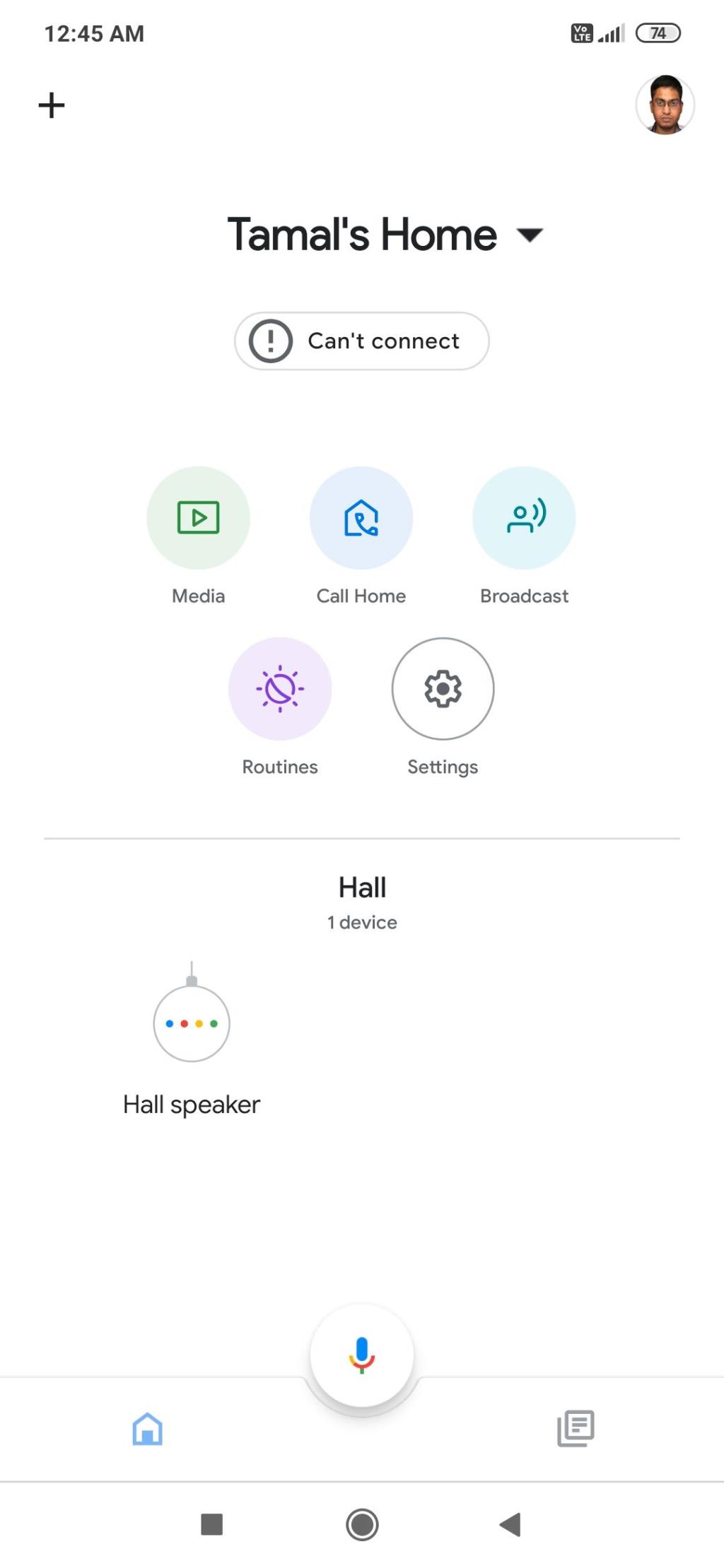
Die Hardware- und Softwareprobleme der beteiligten Geräte verursachen diesen Fehler bei einem Google Home oder Google Home Mini. Normalerweise ist das Smartphone nicht mit der Google Home App kompatibel oder die App wird nicht aktualisiert.
Aus Hardware-Sicht ist Ihr WLAN-Router nicht richtig eingerichtet oder andere intelligente Lautsprecher stören Google Home.
Problembehebung konnte nicht mit Ihrem Google Home kommunizieren
Sie müssen die folgenden Schritte zur Fehlerbehebung in der angezeigten Reihenfolge ausführen.
1. Smartphone/Tablet ist kompatibel

Die Google Home App (für Android oder iOS ) ist die Steuerungsoberfläche Ihres Google Smart Speakers. Für die Google Home App muss auf Ihrem Android-Gerät Android 6.0 oder höher ausgeführt werden. Wenn Sie ein iPhone oder iPad verwenden, sollte auf dem Gerät iOS 12.0 oder höher installiert sein.
2. Verwenden Sie die aktualisierte Google Home-App
Stellen Sie sicher, dass die Google Home App auf dem neuesten Stand ist, wenn Sie ein kompatibles Smartphone verwenden. Ihr Mobilgerät kann aufgrund einer veralteten Google Home App wahrscheinlich nicht mit dem Smart Speaker kommunizieren.
3. Deinstallieren Sie die Google Home App und installieren Sie sie erneut
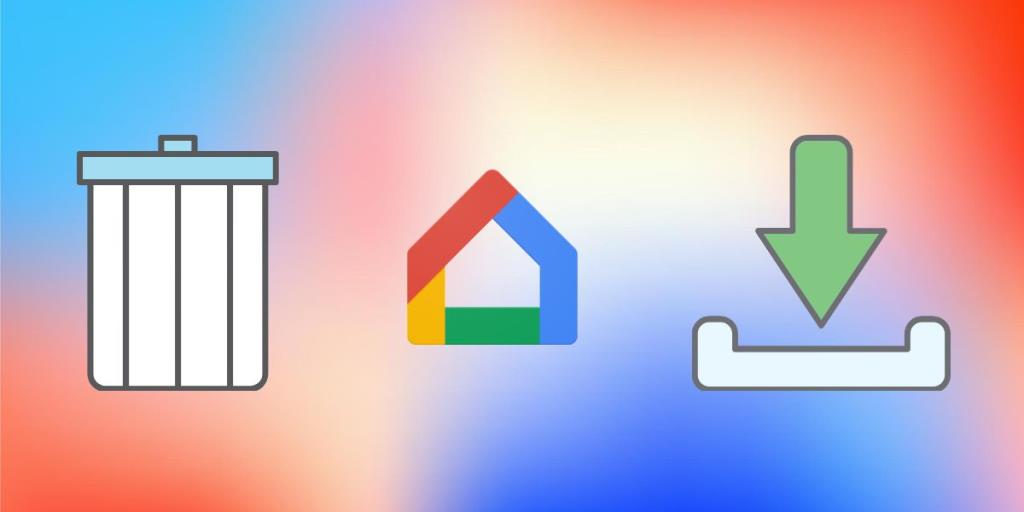
Wenn Sie über die neueste Version der Google Home App verfügen und der Fehler weiterhin auftritt, müssen Sie die App von Ihrem Gerät deinstallieren. Durch die Deinstallation der Google Home App werden alle vorhandenen Daten von Ihrem Smartphone gelöscht.
Installieren Sie nun die App neu. Sie müssen das Google Home-Gerät einrichten , um es mit dem Heim-WLAN zu verbinden.
4. Überprüfen Sie die Konnektivität Ihres Smartphones
In den meisten Fällen tritt der Fehler aufgrund von Verbindungsproblemen des von Ihnen verwendeten Smartphones auf. Wenn die obigen Schritte das Problem nicht lösen, müssen Sie eine schnelle Fehlerbehebung durchführen. Sie sollten den Flugmodus auf Ihrem Gerät ein- und ausschalten.
Öffnen Sie die Google Home App und versuchen Sie, den Smart Speaker einzurichten, falls Sie dies noch nicht getan haben. Wenn Sie Google Home bereits zuvor verbunden hatten, öffnen Sie die Google Home-App und tippen Sie auf den Lautsprechernamen, um den Status zu überprüfen.
5. Stellen Sie sicher, dass der WLAN-Router funktioniert
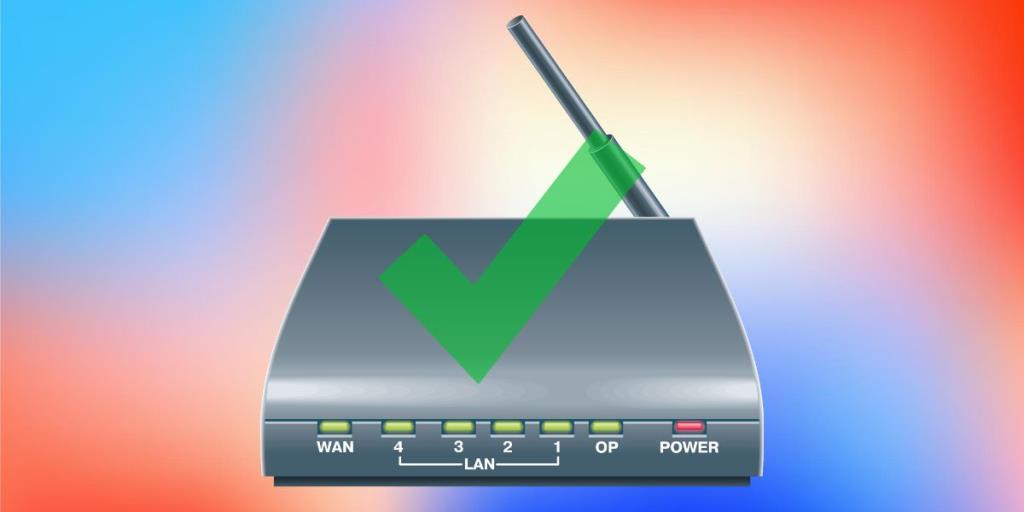
Ihr Google Home-Lautsprecher und das Smartphone sollten mit demselben Wi-Fi-Netzwerk verbunden sein. Der WLAN-Router sollte auch ein aktives Internetsignal übertragen. Testen Sie die Internetverbindung, indem Sie ein Video auf YouTube abspielen oder auf einer beliebigen Website surfen.
Stellen Sie sicher, dass Ihr Heim-WLAN die Grenzen der Gerätekonnektivität nicht erreicht hat. Ein anderer intelligenter Lautsprecher oder ein drahtloses Gerät kann die Kopplung zwischen Ihrem WLAN und Google Home stören. Schalten Sie diese Geräte vorübergehend aus, während Sie den Google Home-Fehler beheben.
Möglicherweise möchten Sie auch auf die 2,4-GHz-Frequenz umschalten, wenn Sie einen Dualband-WLAN-Router verwenden.
6. Holen Sie sich alle Geräte näher
Wi-Fi-Signale funktionieren am besten in einem bestimmten Bereich. Bringen Sie also Ihr Smartphone und Google Home oder Google Home Mini näher an den WLAN-Router zu Hause. Versuchen Sie nun, den Smart Speaker einzurichten oder zu steuern, indem Sie die Google Home App öffnen.
Verwandte: So verstärken Sie Ihr Wi-Fi-Signal und erweitern die Wi-Fi-Reichweite
7. Verwenden Sie Google-Zubehör

Google hat die Lautsprecher von Google Home und Google Home Mini so konzipiert, dass sie am besten funktionieren, wenn Sie nur ein von Google bereitgestelltes Netzteil verwenden. Wenn Sie eine nicht von Google stammende Stromquelle verwenden, trennen Sie das Netzteil vom Lautsprecher.
Holen Sie sich das mitgelieferte Netzteil von Google Home und schließen Sie es an den Lautsprecher an. Sie hören einen Signalton, wenn es online ist. Versuchen Sie nun, den Smart Speaker zu verbinden.
8. Starten Sie die Geräte neu
Wenn das Problem weiterhin besteht, starten Sie alle Ihre Geräte neu – Smartphone, Google Home und den WLAN-Router. Sie müssen nach dem Ausschalten 20 Sekunden warten und sie wieder einschalten. Versuchen Sie dann erneut, Ihren Smart Speaker über die Google Home App einzurichten.
9. Überprüfen Sie das Google-Konto
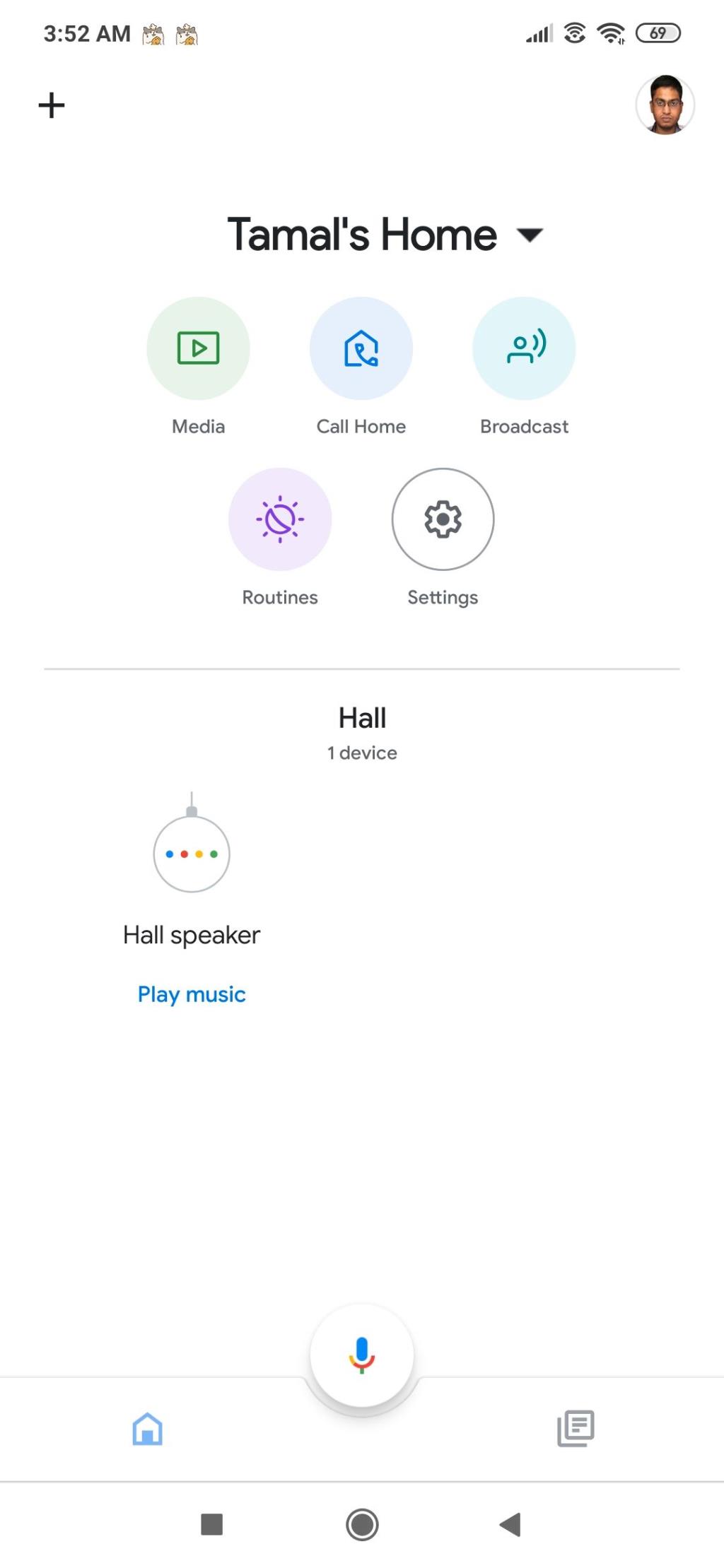
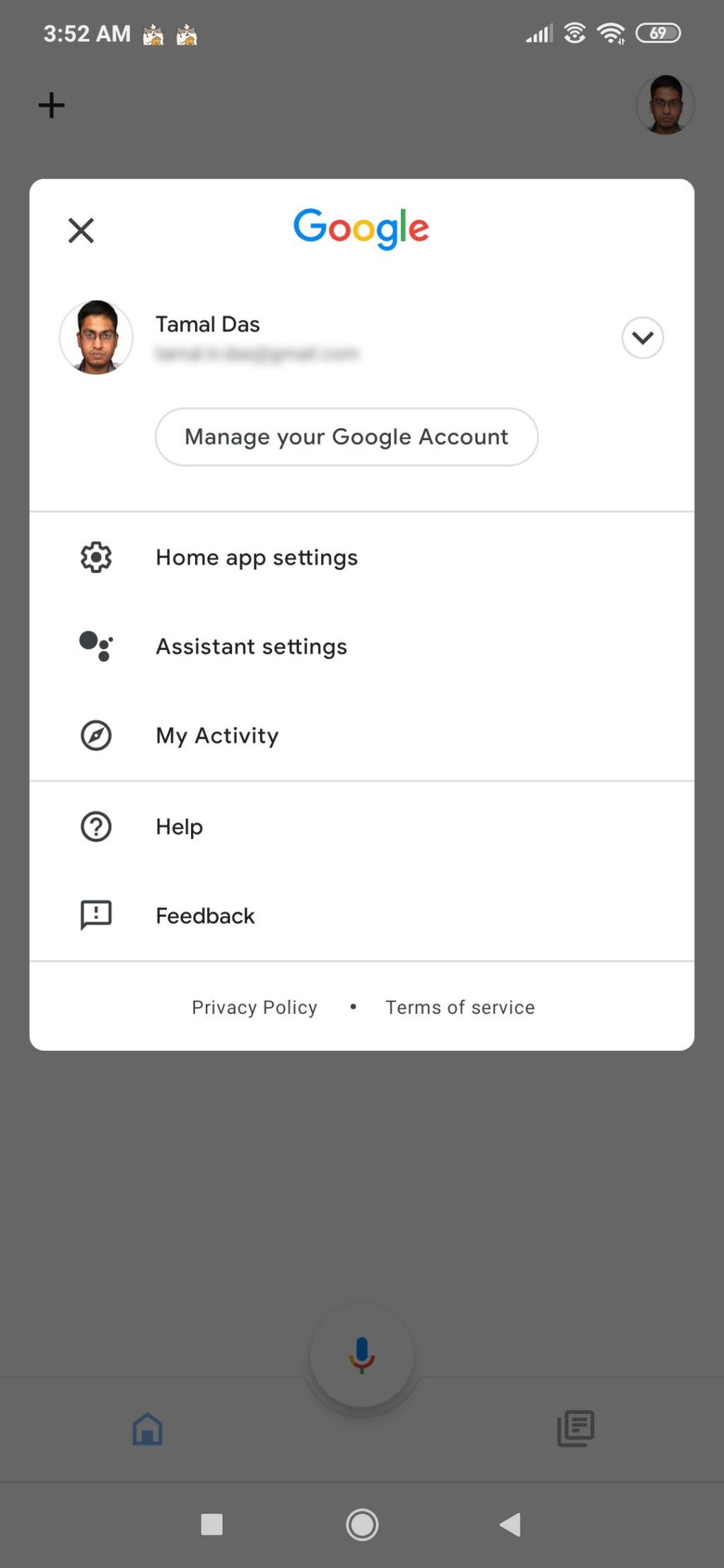

Sie müssen das Google-Konto verwenden, das Sie zuvor verwendet haben, um das Google Home-Gerät einzurichten. Klicken Sie in der Google Home App auf das Profilbild, um zu einem anderen Google-Konto zu wechseln, das Sie möglicherweise zuvor verwendet haben.
Wenn Ihr Google-Konto von Ihrem Arbeitsplatz oder Ihrer Bildungseinrichtung stammt, verwenden Sie zum Einrichten des Google Home-Geräts besser ein persönliches Google-Konto wie Gmail-E-Mail.
10. WLAN entfernen und erneut hinzufügen
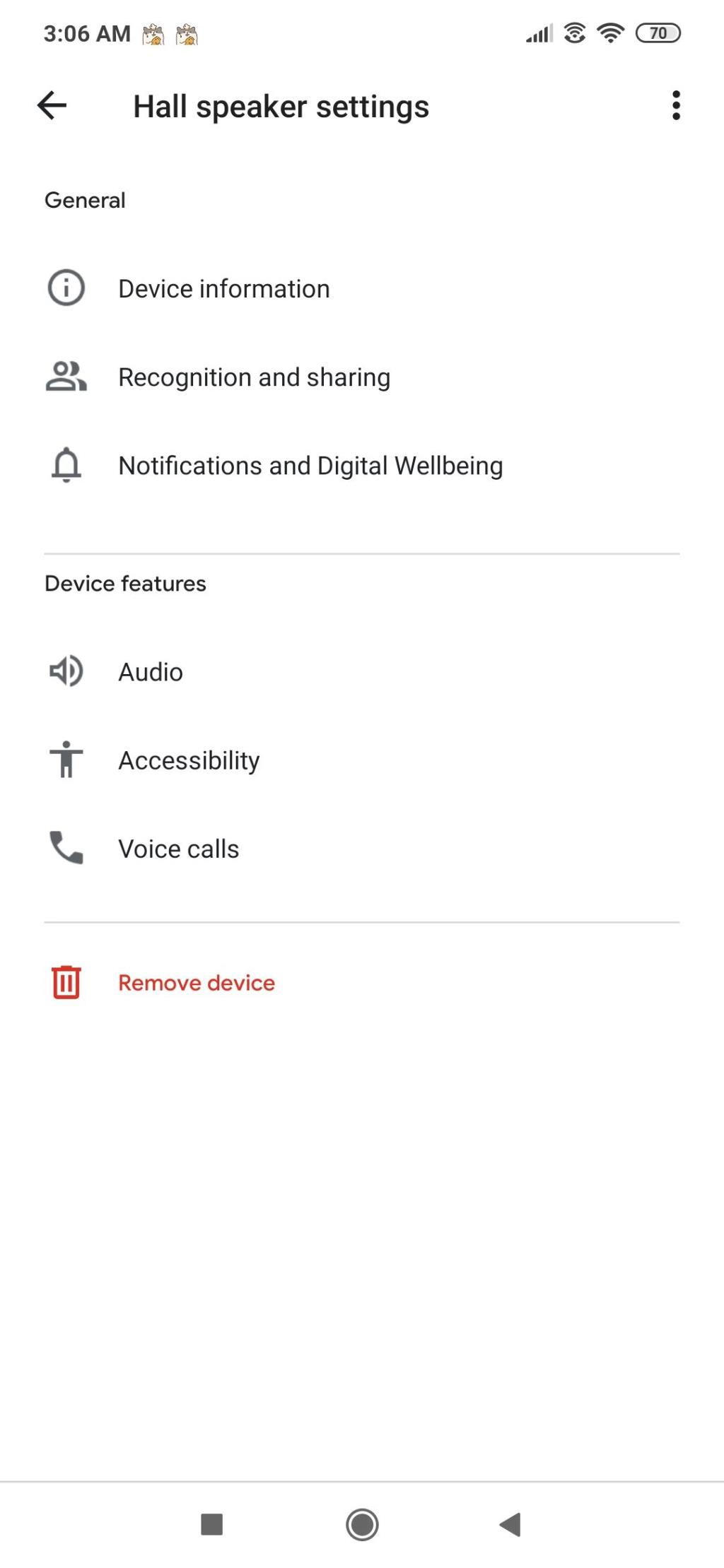
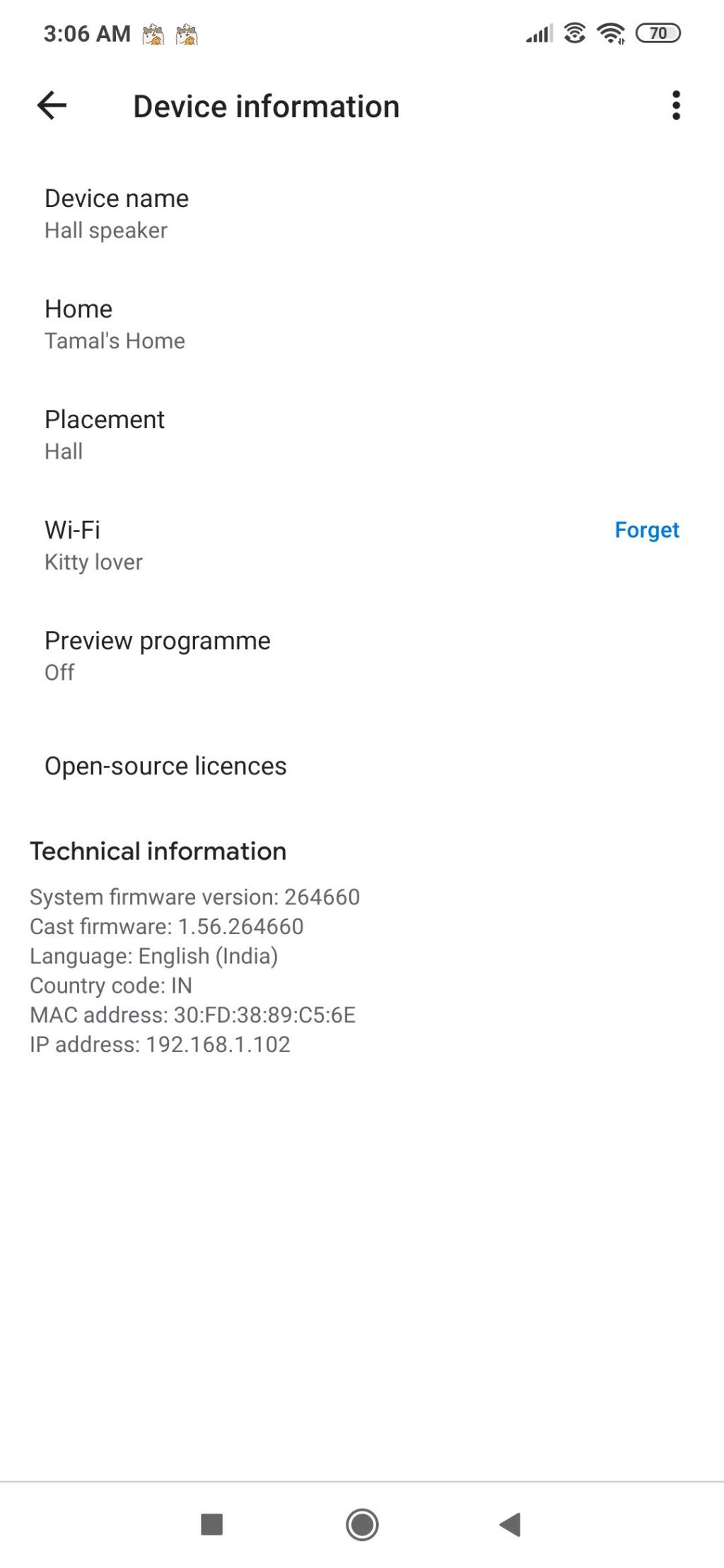
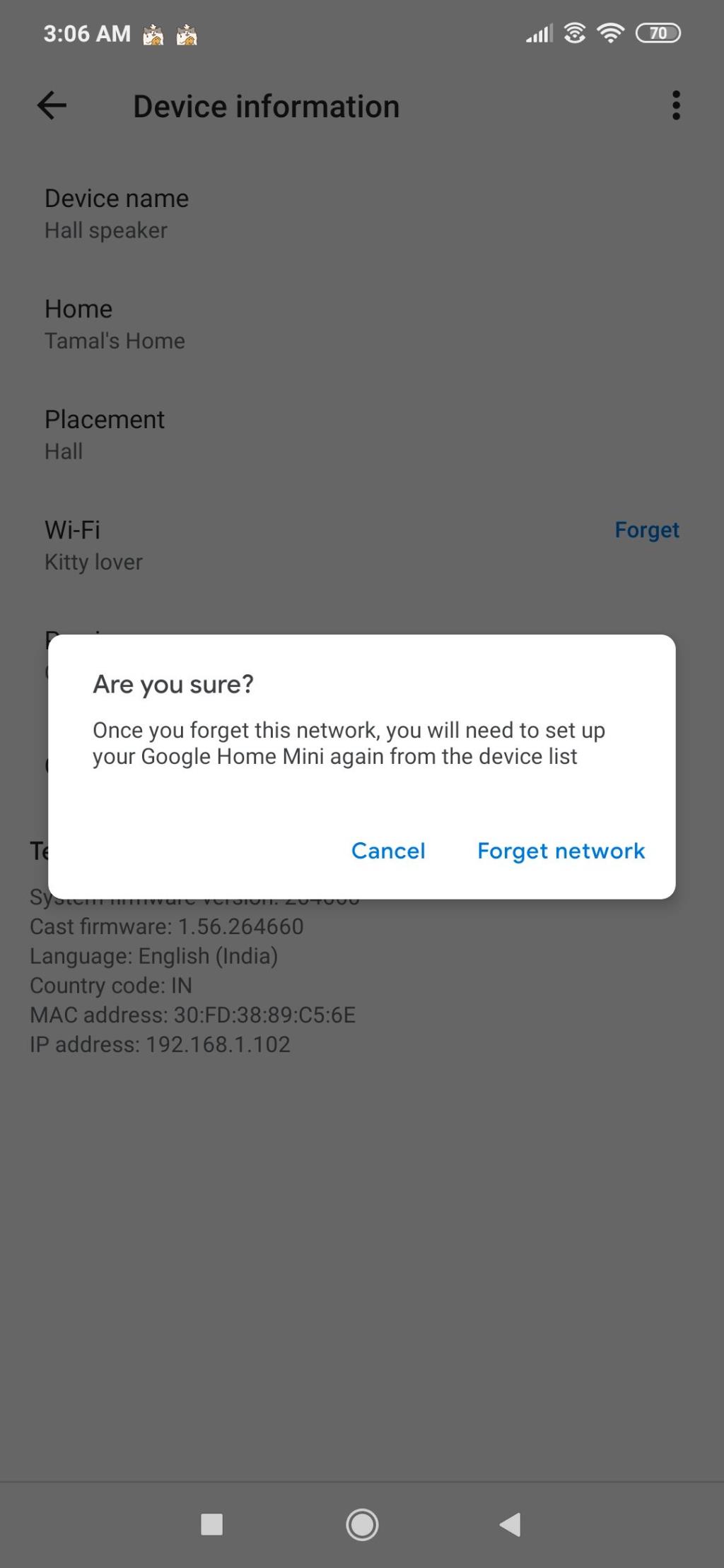
Das Entfernen und erneute Hinzufügen der Wi-Fi-Quelle sollte das Problem beheben, wenn der Fehler auf die Wi-Fi-Konnektivität zurückzuführen ist. Versuchen Sie diese Schritte zur Fehlerbehebung:
- Tippen Sie in der Google Home App auf das Google Home-Gerät.
- Klicken Sie im nächsten Bildschirm auf das Einstellungssymbol in der oberen rechten Ecke.
- Nun tippen Sie auf die Geräte - Informationen Option.
- Tippen Sie auf die WLAN- Option und wählen Sie dann Netzwerk vergessen .
- Starten Sie die Google Home App neu und tippen Sie auf das Plus (+) Symbol in der oberen linken Ecke.
- Tippen Sie nun auf Gerät einrichten, um Google Home oder Google Home Mini zu Ihrem Handy hinzuzufügen.
11. Werksreset
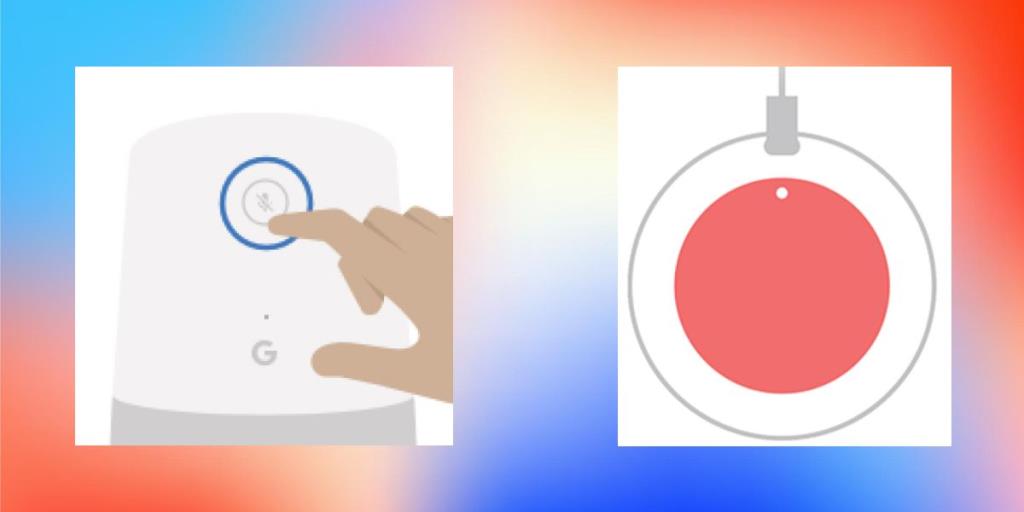
Google-Support
Ein Zurücksetzen auf die Werkseinstellungen ist der letzte Ausweg, um das Verbindungsproblem Ihres intelligenten Lautsprechers zu beheben. Versuchen Sie diese Schritte, um Ihren Smart Speaker zurückzusetzen:
- Halten Sie bei Google Home die Stummschalttaste 15 Sekunden lang gedrückt, bis Sie das Gerät hören, dass es zurückgesetzt wird.
- Halten Sie bei Google Home Mini die Reset-Taste an der Unterseite des Geräts gedrückt, bis Sie gewarnt werden, dass es zurückgesetzt wird. Halten Sie die Taste gedrückt, bis Sie einen Signalton hören.
Beginnen Sie nun mit dem Einrichtungsprozess Ihres Google Home oder Google Home Mini.
Machen Sie weiter mit Ihrem Smart Home-Leben
Sie können den oben genannten Google Home- oder Google Home Mini-Fehler schnell beheben, wenn Sie die in diesem Artikel beschriebenen Schritte zur Fehlerbehebung befolgen. Dies sind todsichere Schritte, die den Benutzern geholfen haben, dem Problem auf den Grund zu gehen.